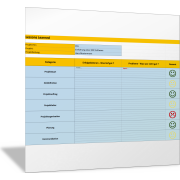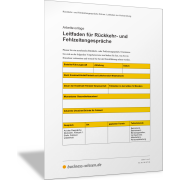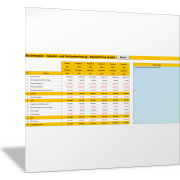Excel-TippMit BRTEILJAHRE() das Alter in Jahren berechnen
In der betrieblichen Praxis werden Sie regelmäßig mit der Aufgabe konfrontiert, dass Sie das Alter von Personen, Maschinen oder Anlagen berechnen müssen. Grundsätzlich können Sie hierfür die Funktion DATEDIF() verwenden. DATEDIF() ist allerdings keine offizielle Funktion von Excel. Sie finden diese Funktion auch nicht im Funktionsassistenten. Eine Alternative ist eine relativ unbekannte Funktion für diese Aufgabe. Es handelt sich hierbei um die Funktion BRTEILJAHRE().
Parameter der Excel-Funktion BRTEILJAHRE()
Die Funktion BRTEILJAHRE() wurde mit Excel 2007 neu eingeführt und berechnet den Teil in Jahren, der durch die Anzahl von ganzen Tagen zwischen zwei Datumsangaben dargestellt wird. BRTEILJAHRE() besitzt die folgende Syntax:
BRTEILJAHRE(Ausgangsdatum;Enddatum;[Basis])
- Ausgangsdatum – Datum, welches das Ausgangsdatum für die Berechnung angibt. Im Gegensatz zur Funktion DATEDIF() kann dieses Datum auch größer sein, als das Enddatum. Die Funktion BRTEILJAHRE() liefert auch für diesen Fall das richtige Ergebnis.
- Enddatum – Datum, welches das Enddatum für die Berechnung angibt.
- Basis – hier definieren Sie, wie die Tage gezählt werden.
Für den Wert Basis gibt es unterschiedliche Systematiken – abhängig davon, mit wie vielen Tagen pro Jahr oder pro Monat gerechnet wird. Als Wert für Basis können Sie entsprechend angeben:
- 0 oder nicht angegeben – USA (NASD) 30/360
- 1 – actual/actual
- 2 – actual/360
- 3 – actual/365
- 4 – Europa 30/360
Basis für die Berechnung des Alters
Excel nutzt für die Berechnung des Alters unterschiedliche Systematiken. Ausgangspunkt sind zwei Datumsangaben, Ausgang und Ende, und die Zahl der Tage dazwischen. Je nach Anwendungszweck wird die Zahl der Tage pro Monat pauschal mit 30 und die Zahl der Tage pro Jahr pauschal mit 360 angenommen. Für die Formel BRTEILJAHRE() gilt für den Wert Basis:
- vor dem Schrägstrich (/) – Zahl der Tage pro Monat, mit der gerechnet wird; actual ist die tatsächliche Zahl an Tagen zwischen Ausgangsdatum und Enddatum
- nach dem Schrägstrich (/) – Zahl der Tage pro Jahr, mit der gerechnet wird; actual ist die tatsächliche Zahl an Tagen zwischen Ausgangsdatum und Enddatum
Die exakte Altersangabe, bei der die genaue Zahl an Tagen pro Monat und die Schaltjahre berücksichtigt werden, wird also bei der Systematik 1 = actual/actual berechnet.
Beispiel für BRTEILJAHRE()
Die Anwendung der Funktion BRTEILJAHRE() soll an einem praktischen Beispiel illustriert werden. Das Alter von Vermögensgegenständen soll zum Bilanzstichtag 31.12.2021 berechnet werden. Erfassen Sie daher als Funktionsargumente das Anschaffungsdatum und das Datum des Bilanzstichtages. Für die Basis erfassen Sie den Wert 4, damit das europäische Zählmodell angewendet wird.
Alter auf volle Jahre runden
BRTEILJAHRE() stellt Ihnen grundsätzlich die noch nicht vollendeten Jahre als Nachkommastellen dar. Wollen Sie das Alter in ganzen Jahren darstellen, dann können Sie die Funktion BRTEILJAHRE() in die Funktion ABRUNDEN() verschachteln.
Im Beispiel müssen Sie daher die Formel in der Zelle C2 wie folgt anpassen:
=ABRUNDEN(BRTEILJAHRE(A2;B2;4);0)
Im ersten Argument der Funktion ABRUNDEN() erfassen Sie die Funktion BRTEILJAHRE() und im zweiten Argument vergeben Sie hier den Wert 0. Damit stellen Sie ein, dass das Ergebnis der Funktion BRTEILJAHRE() auf die nächste ganze Zahl abgerundet wird.